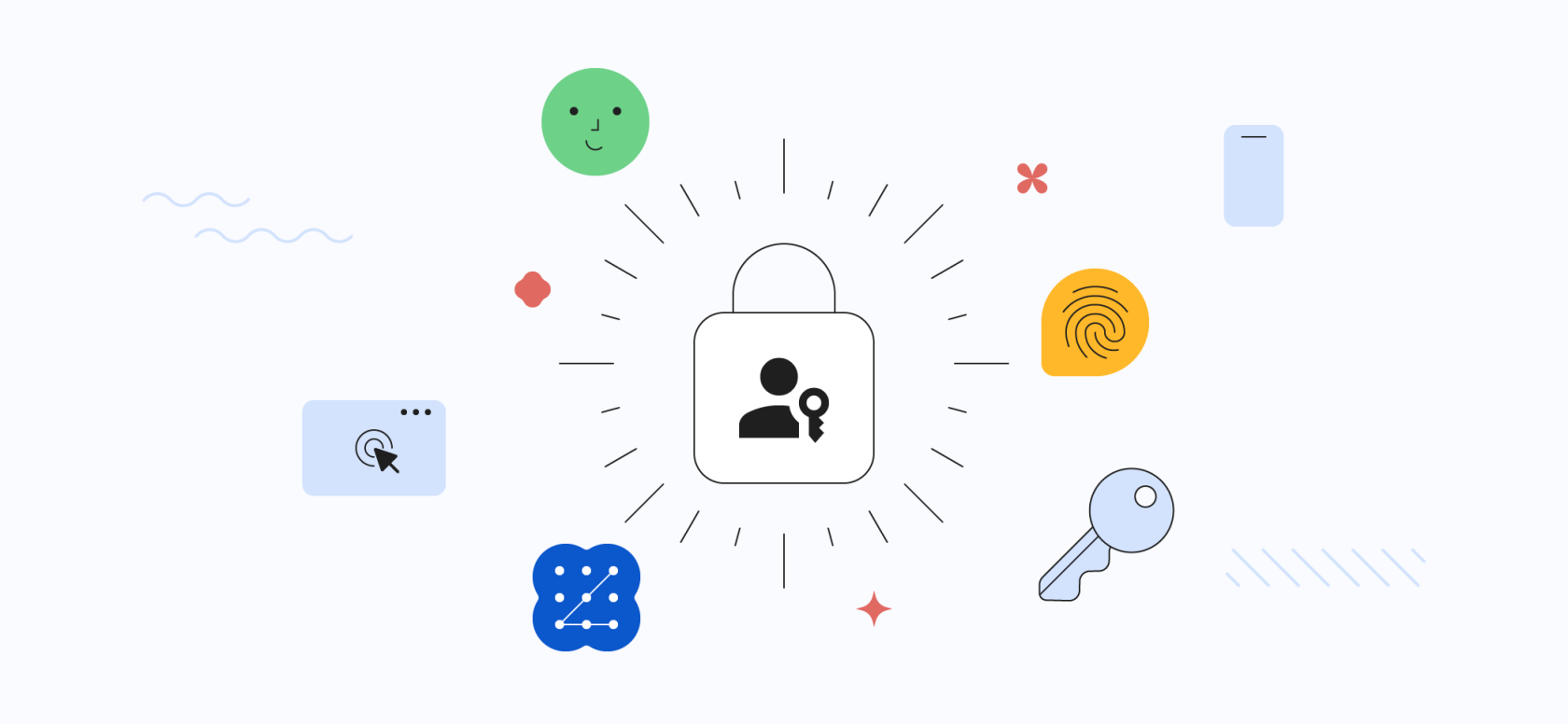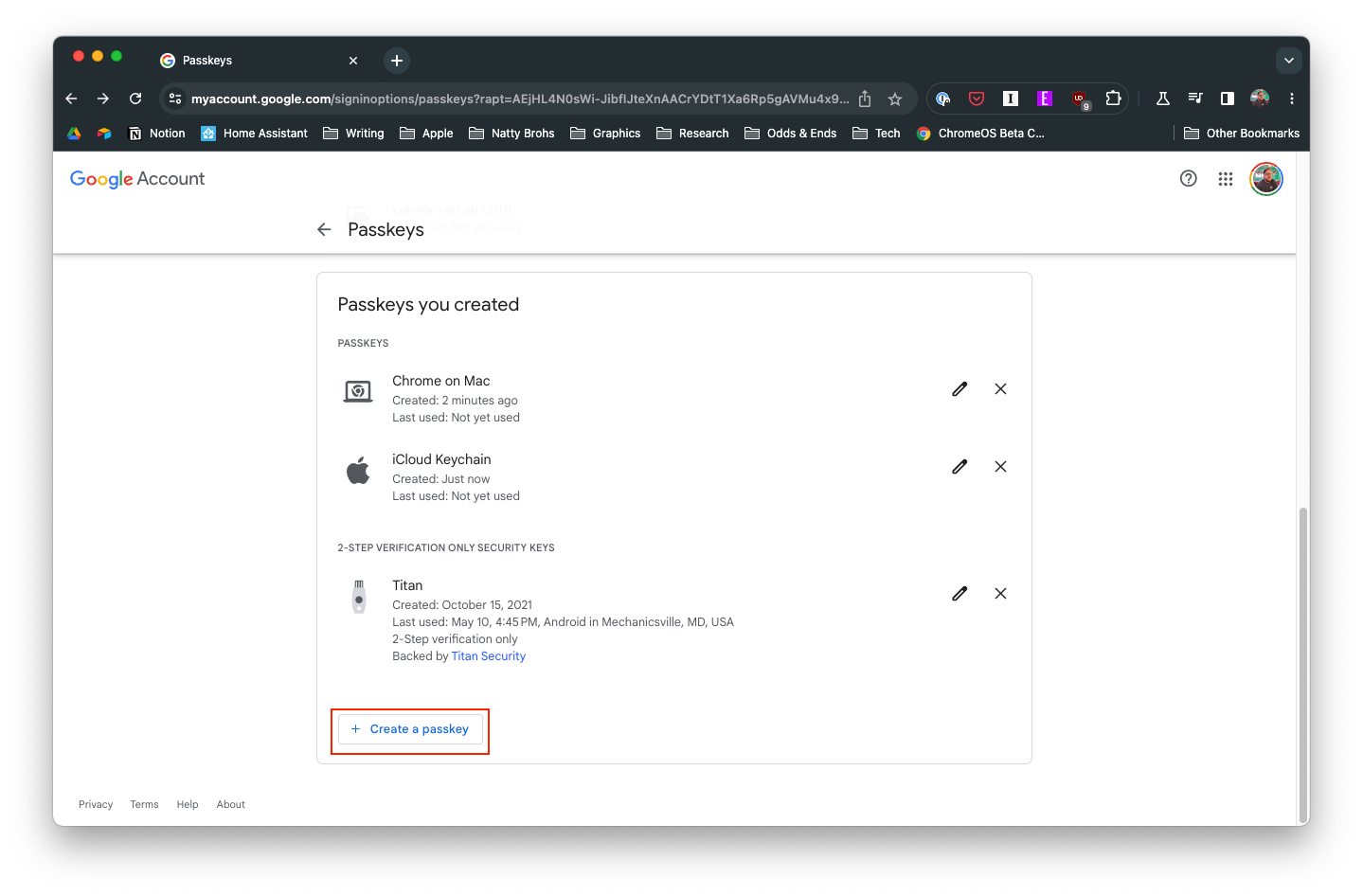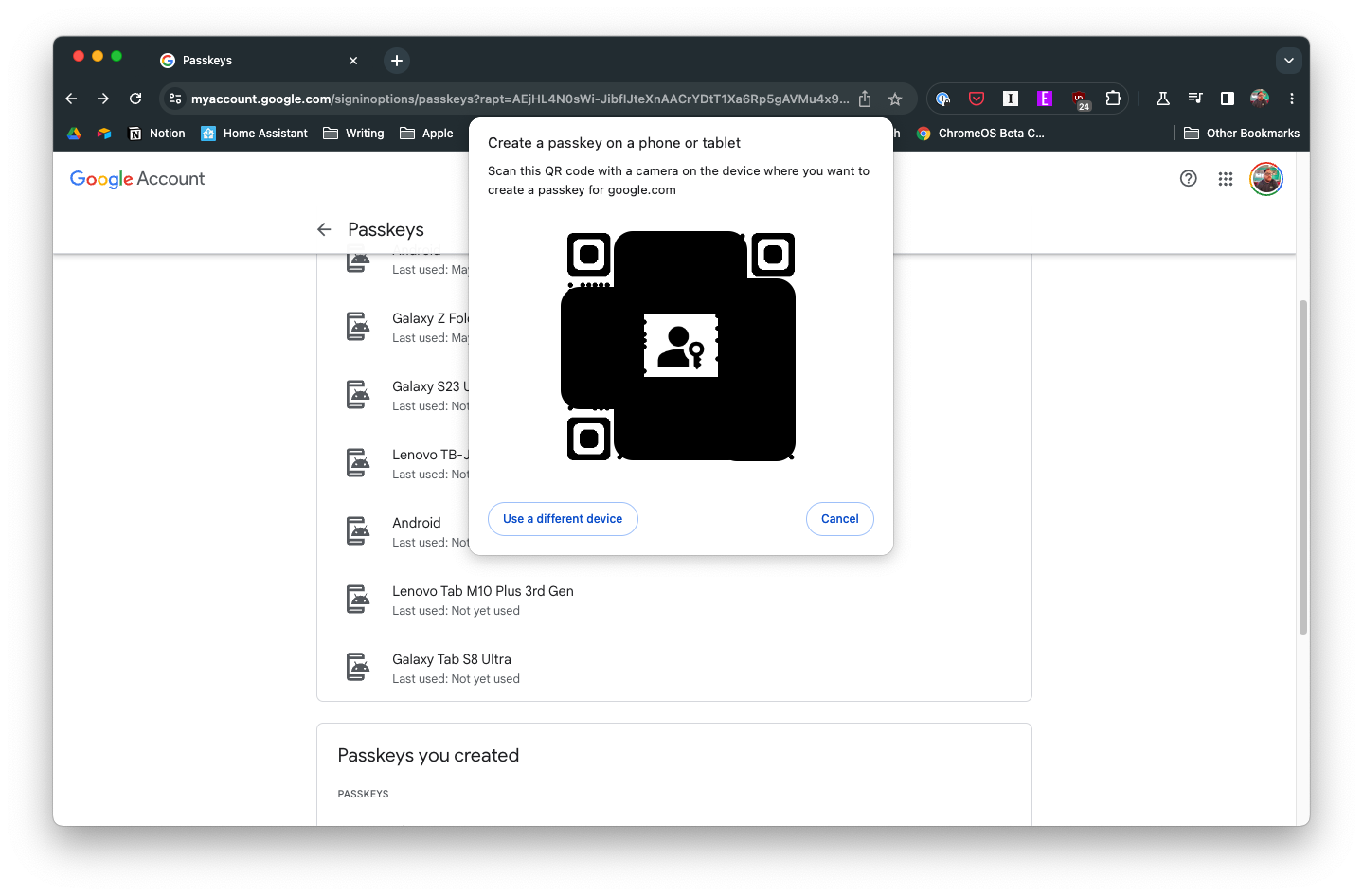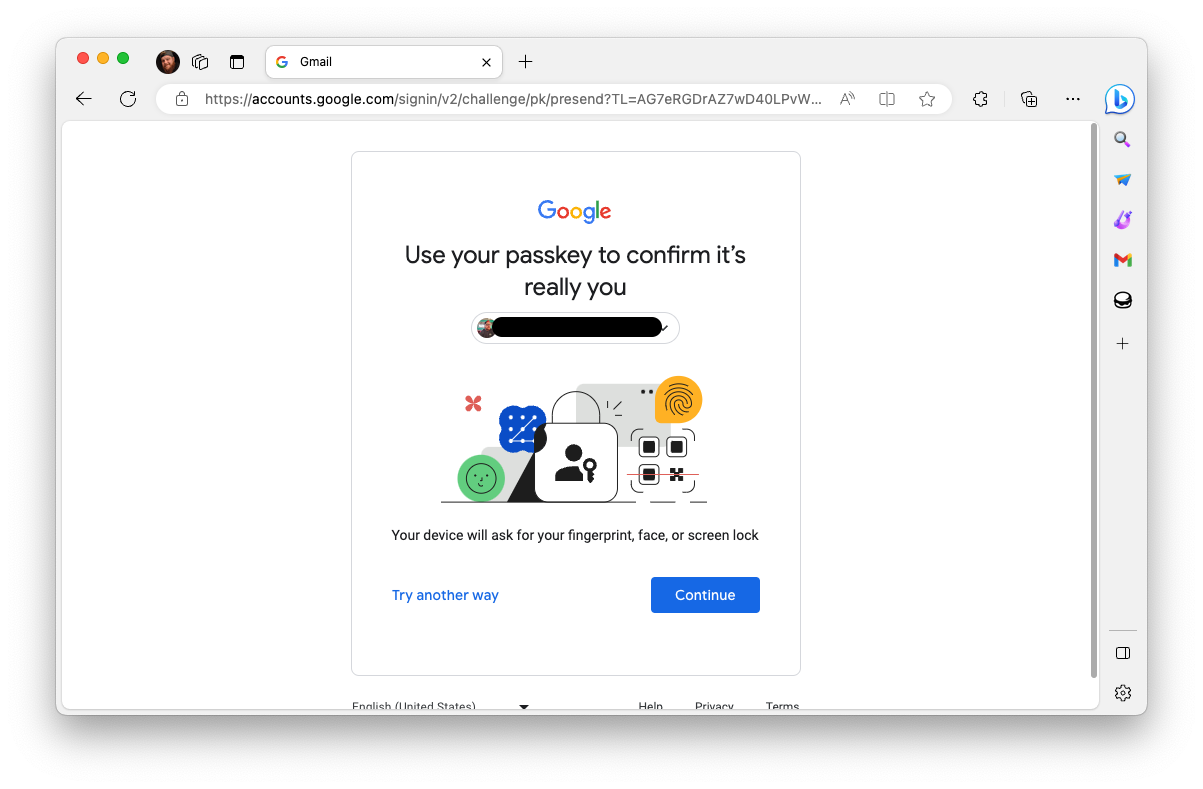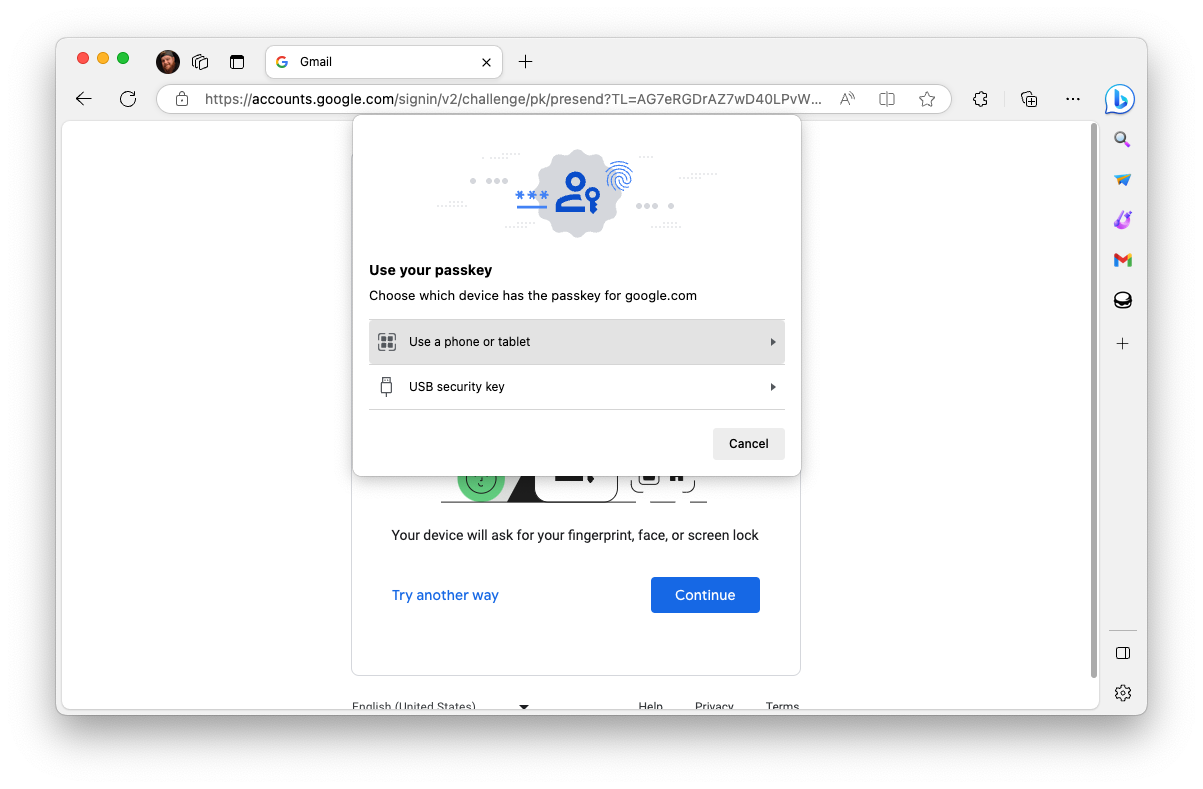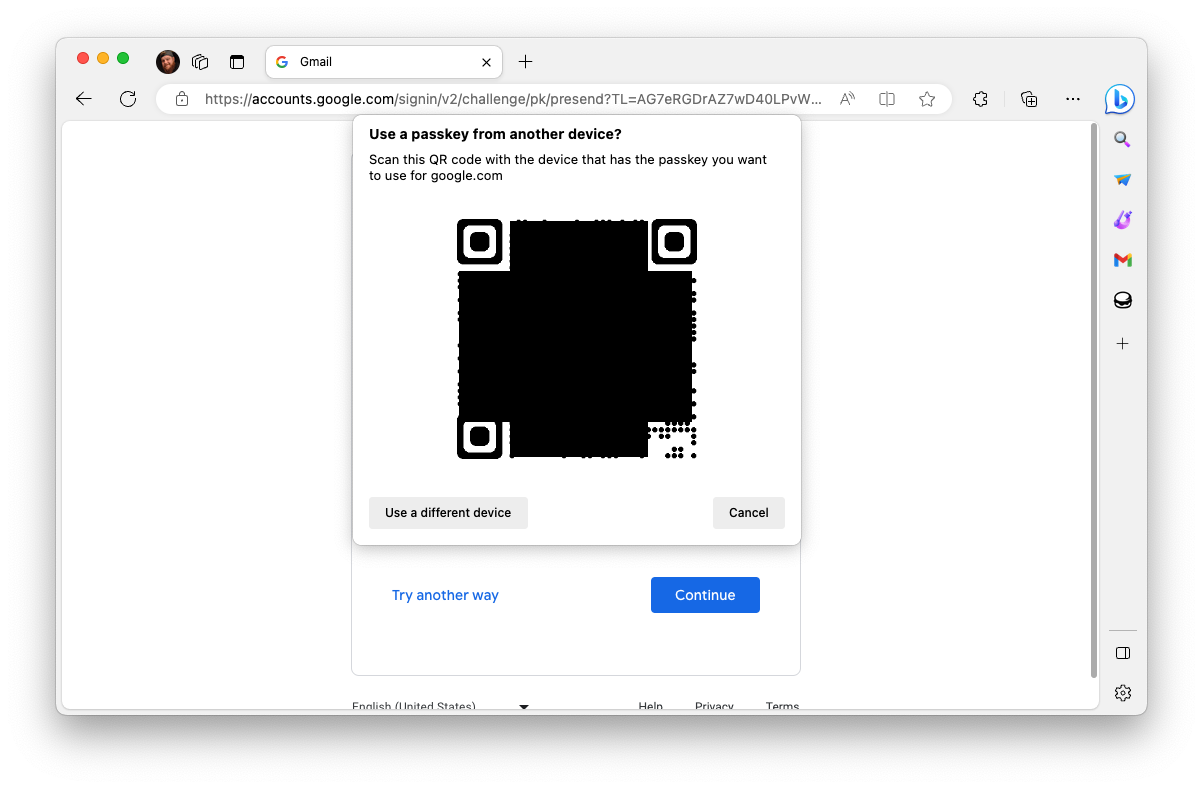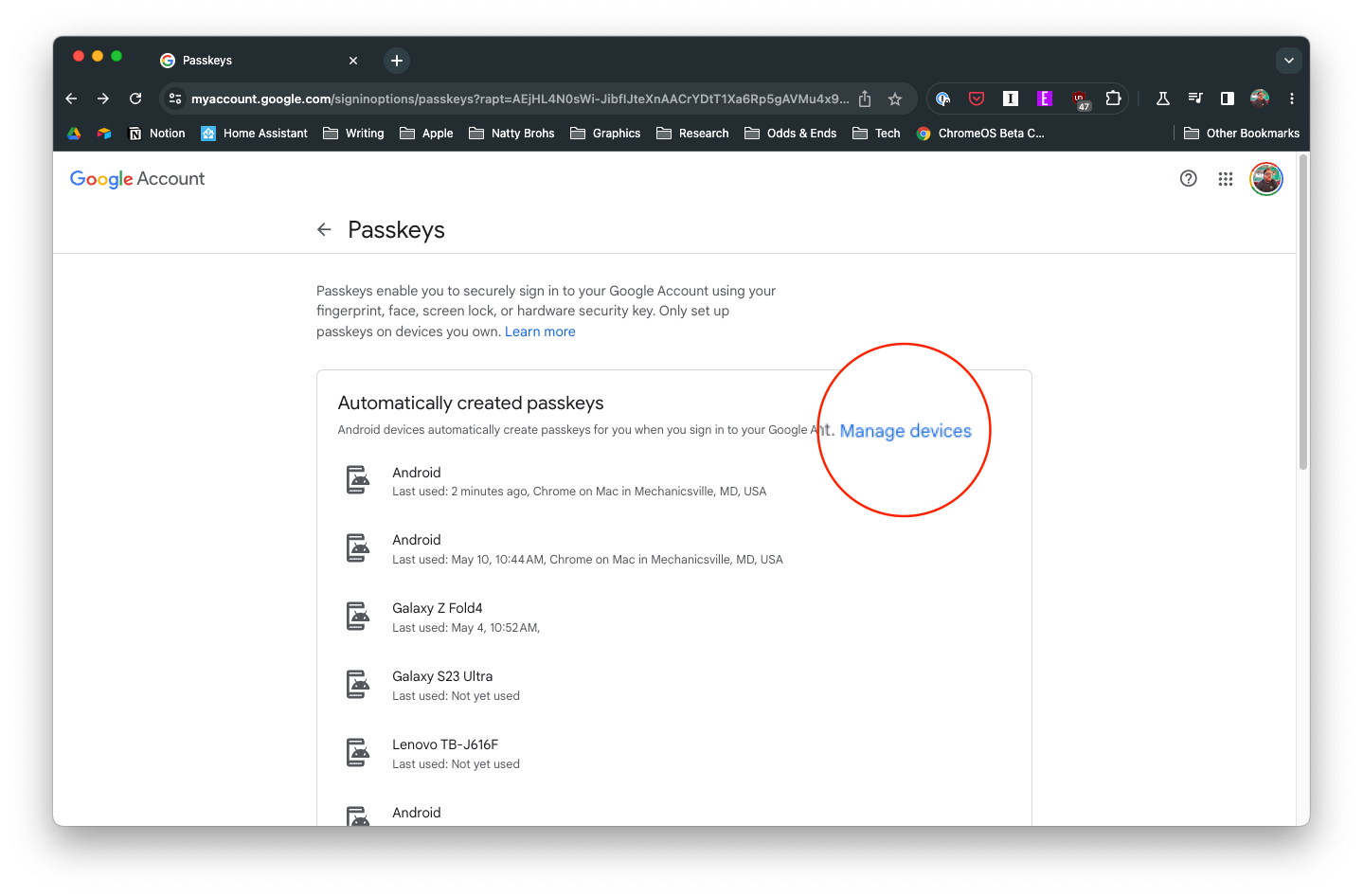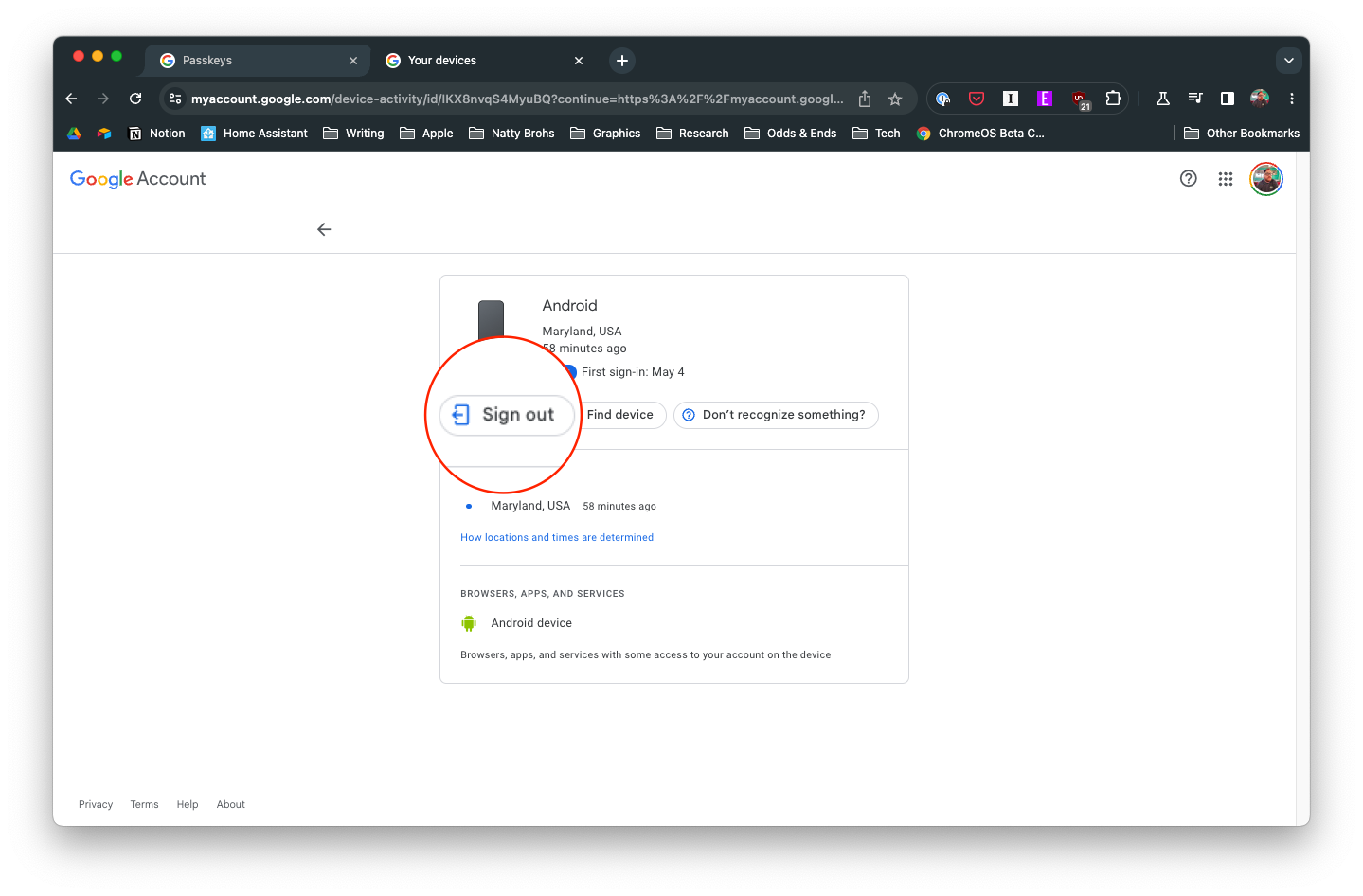Les claus de contrasenya, que s'utilitzen sovint com a part de l'autenticació multifactor (MFA) o l'autenticació de dos factors (2FA), són importants perquè proporcionen una capa addicional de seguretat als vostres comptes en línia, cosa que dificulta molt més l'accés als usuaris no autoritzats. Fins i tot si algú aprengués la vostra contrasenya, també necessitaria accés a la vostra clau d'accés per iniciar sessió al vostre compte. Normalment, aquesta clau d'accés només pot accedir-hi, com ara un codi enviat al telèfon, una aplicació d'autenticació o una clau de seguretat física.
Pel que fa a la substitució de contrasenyes, les claus de contrasenya estan guanyant popularitat com a part dels sistemes d'autenticació sense contrasenya. En aquests sistemes, en comptes d'una contrasenya, utilitzeu alguna cosa que teniu ( com ara el vostre telèfon o un testimoni de maquinari ) o alguna cosa que sou ( dades biomètriques com una empremta digital o reconeixement facial ) per verificar la vostra identitat. Quan intenteu iniciar sessió, s'envia una clau d'accés al vostre dispositiu o es comproven les vostres dades biomètriques i només després d'aquesta verificació se us concedeix l'accés.
Què és una clau d'accés?
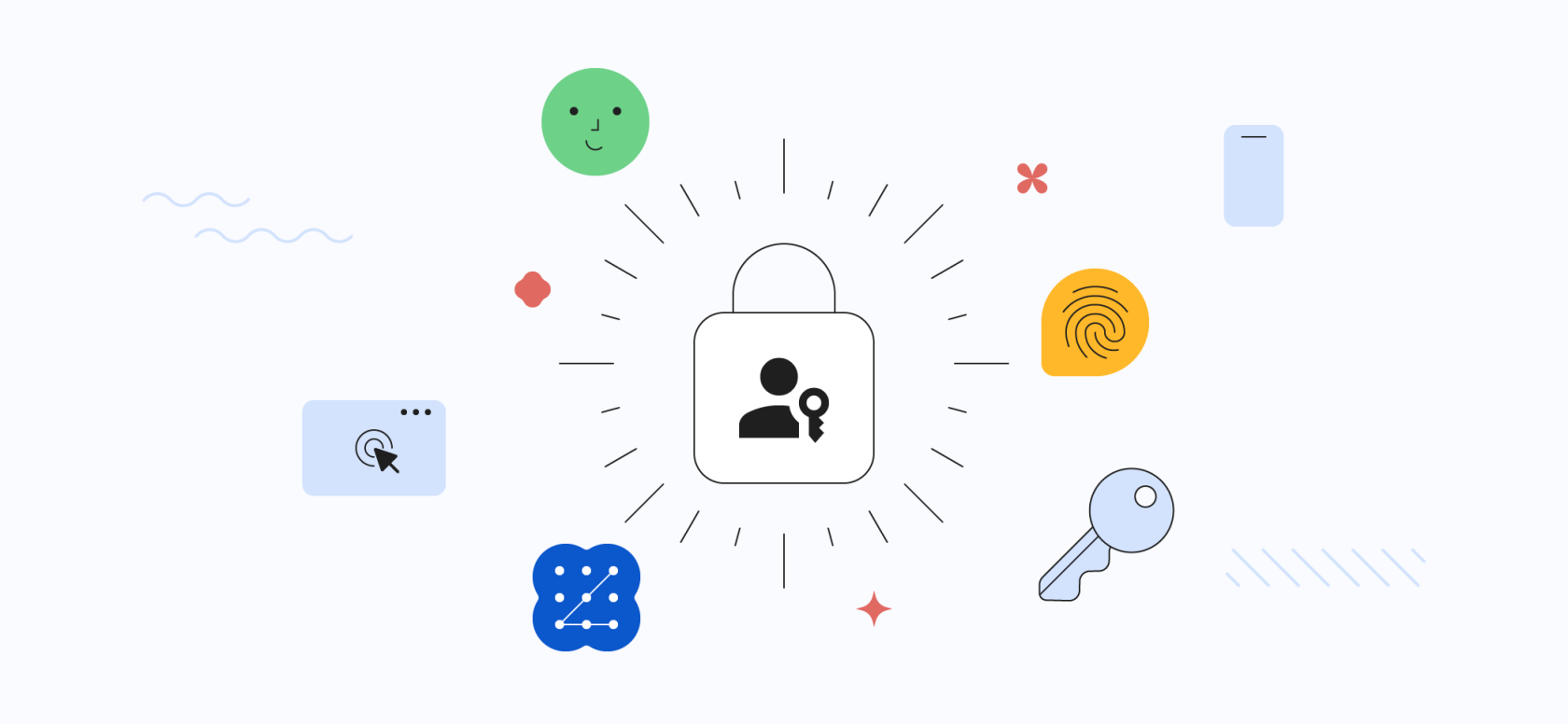
Una clau de pas és un nou tipus de credencial d'inici de sessió que elimina la necessitat de contrasenyes. És un parell de claus criptogràfiques emmagatzemats al dispositiu de l'usuari i utilitzats per autenticar l'usuari en un lloc web o aplicació. Les claus de contrasenya són més segures que les contrasenyes perquè no es poden suplantar ni robar. També són més còmodes perquè els usuaris no els han de recordar.
Les claus de contrasenya funcionen mitjançant un procés anomenat criptografia de clau pública. El dispositiu de l'usuari genera una clau pública i una clau privada. La clau pública s'envia al lloc web o a l'aplicació, mentre que la clau privada es manté en secret al dispositiu de l'usuari. Quan l'usuari intenta iniciar sessió, el lloc web o l'aplicació envia un repte al dispositiu de l'usuari. El dispositiu utilitza la clau privada per generar una resposta al repte. Si la resposta és correcta, l'usuari ha iniciat sessió.
- Les contrasenyes són més segures que les contrasenyes. No són susceptibles a atacs de pesca o keyloggers.
- Les contrasenyes són més convenients que les contrasenyes. Els usuaris no han de recordar-los.
- Les contrasenyes són més fàcils d'utilitzar que les contrasenyes. Es poden crear i gestionar amb un sol clic.
- Els navegadors i sistemes operatius més recents admeten claus de pas.
Si voleu una manera més segura i còmoda d'iniciar sessió a llocs web i aplicacions, hauríeu de considerar l'ús de claus de pas.
Requisits per configurar i utilitzar una clau d'accés
Les claus d'accés són una manera més segura i còmoda d'iniciar sessió a llocs web i aplicacions. Substitueixen les contrasenyes i estan dissenyats per facilitar als usuaris la creació i gestió de les seves credencials d'inici de sessió. Si esteu intentant avançar-vos a la corba i voleu configurar i utilitzar una clau de pas al vostre compte de Google, hi ha alguns requisits que heu de tenir en compte.
- Requisits del dispositiu: les claus d'accés són compatibles amb les últimes versions d'iOS, iPadOS, macOS i tvOS d'Apple, així com els dispositius que executen les últimes versions dels navegadors Chrome, Edge i Firefox de Google.
- Requisits del lloc web o de l'aplicació: molts llocs web i aplicacions ja admeten claus de contrasenya, i s'espera que més afegeixin assistència en els propers mesos.
- Requisits d'autenticació biomètrica: les claus de contrasenya requereixen un mètode d'autenticació biomètric compatible, com ara un sensor d'empremtes digitals, reconeixement facial o un codi PIN.
- Requisits addicionals: si voleu utilitzar una clau d'accés en un telèfon per iniciar la sessió a un altre ordinador ( o a un altre dispositiu ), necessitareu el Bluetooth habilitat als dos dispositius.
Com configurar una clau d'accés per al vostre compte de Google
Si voleu configurar una clau d'accés per al vostre compte de Google, Google us ha facilitat tot el procés. Una clau d'accés està disponible de manera predeterminada a qualsevol dispositiu Android amb la sessió iniciada al mateix compte de Google. Tanmateix, podeu crear manualment una contrasenya en altres dispositius, com ara una clau de seguretat compatible amb FIDO2 o un iPhone.
- Obriu el navegador Chrome , Safari o Microsoft Edge al vostre ordinador.
- Navegueu a g.co/passkeys .
- Assegureu-vos que hàgiu iniciat la sessió al compte de Google correcte.
- Quan se us demani, feu clic al botó Continua per crear la clau de pas.
- Si ja heu creat una clau de contrasenya anteriorment, desplaceu-vos fins a la part inferior i feu clic al botó Crea una contrasenya .
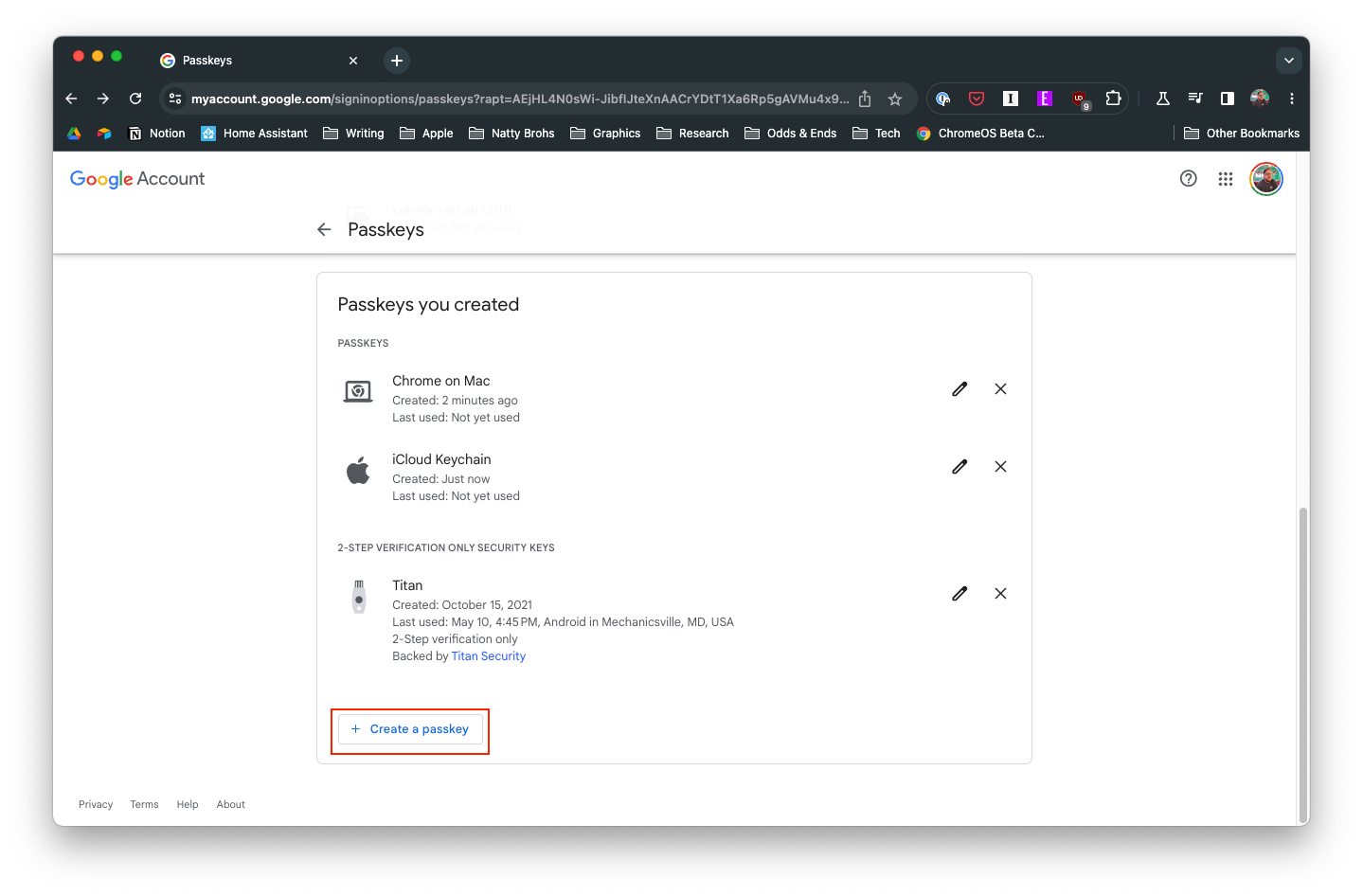
- Si creeu una clau d'accés per a un telèfon intel·ligent, obriu l' aplicació de càmera .
- Escaneja el codi QR que es presenta.
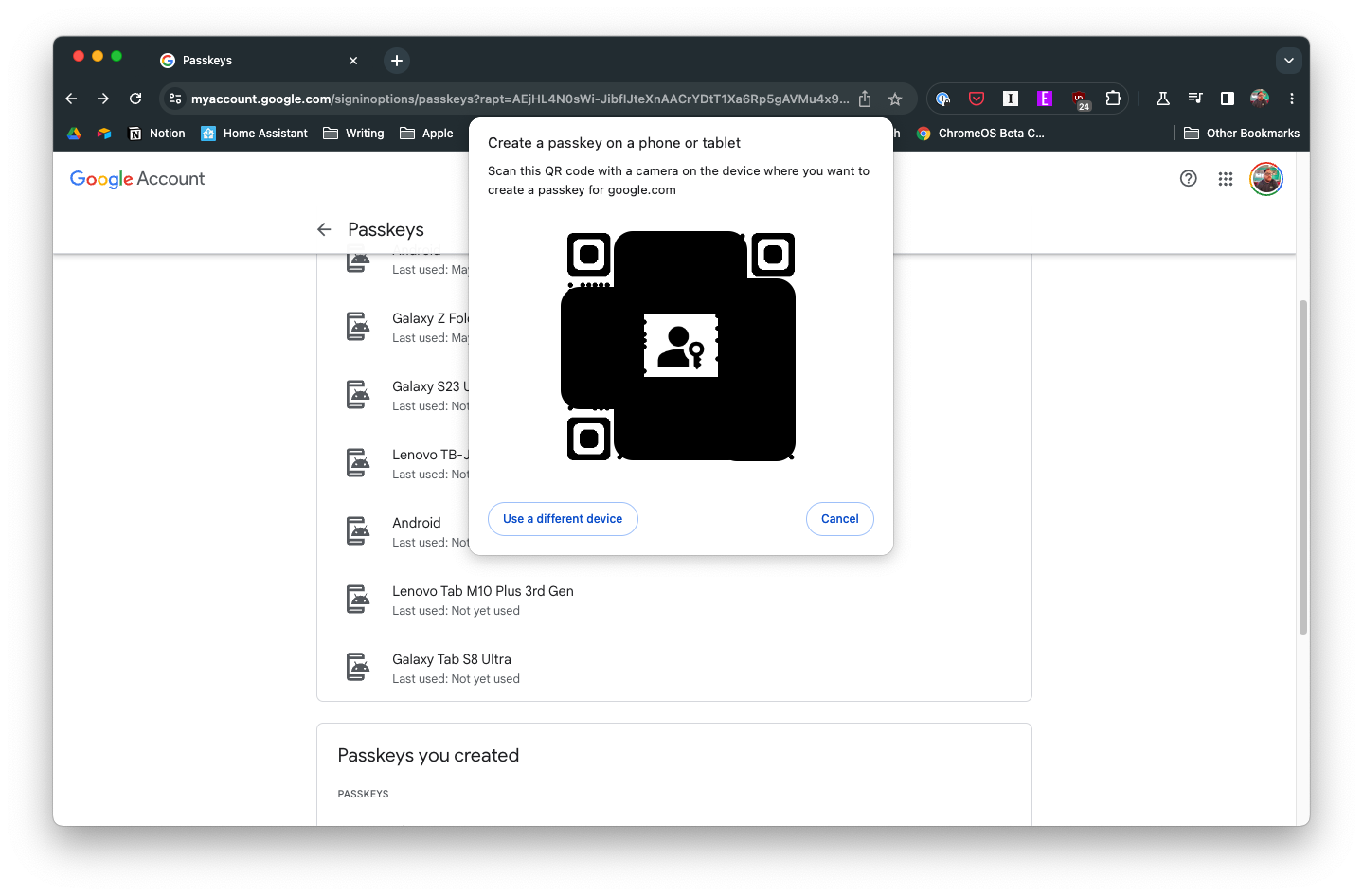
- Seguiu els passos a la pantalla per finalitzar el procés de configuració.

Després de confirmar la creació de la clau d'accés mitjançant la biometria del dispositiu, tornareu a la pàgina de destinació de la clau d'accés a la configuració del vostre compte de Google. A partir d'aquí, veureu tots els dispositius que es poden utilitzar amb claus de pas.
Com utilitzar les claus de pas
Ara que heu creat una clau de pas per al vostre compte de Google, és probable que vulgueu saber com utilitzar-la. Bé, Google ha simplificat el procés, ja que no cal que introduïu la vostra contrasenya . En comptes d'això, aquí teniu els passos que haureu de seguir si voleu utilitzar claus de pas al vostre compte de Google.
- Navegueu fins al lloc web al qual voleu iniciar sessió.
- Introduïu el correu electrònic del vostre compte de Google .
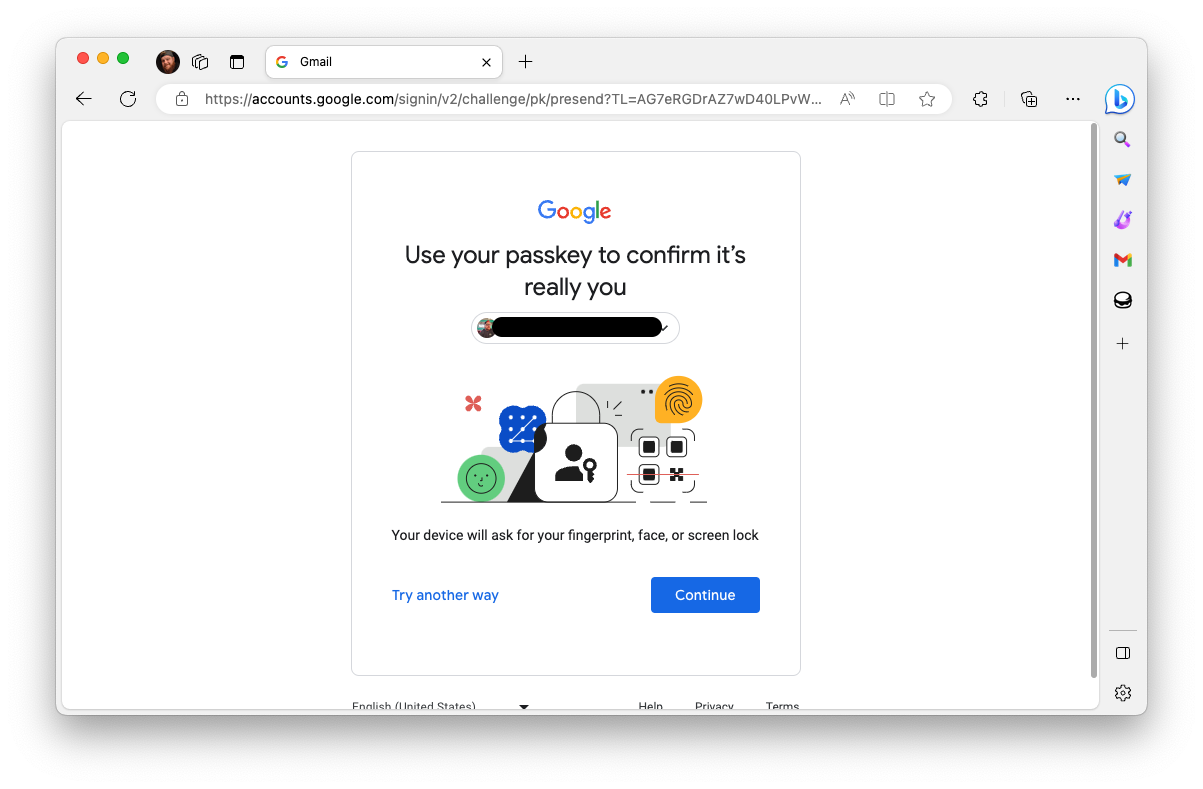
- A la pàgina Utilitza la teva clau d'accés... , fes clic al botó Continuar .
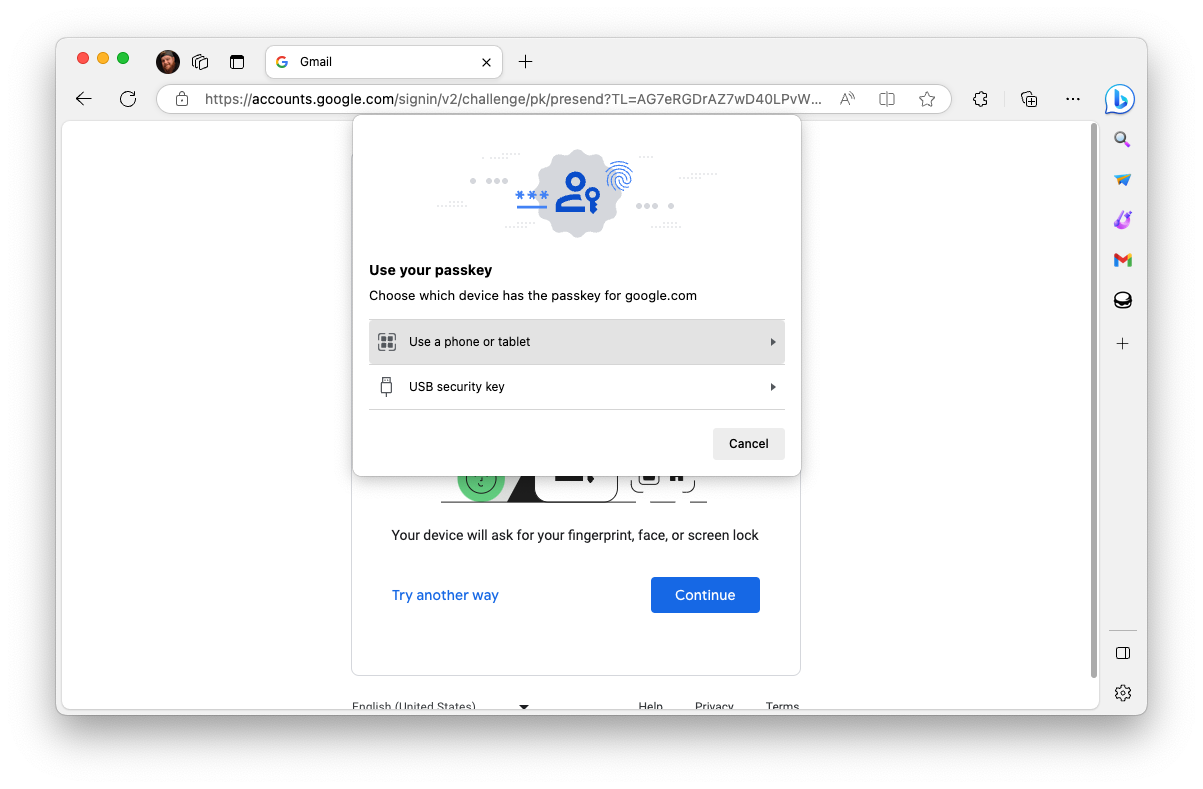
- Seleccioneu Utilitza un telèfon o una tauleta o una clau de seguretat USB , en funció de la clau d'accés que vulgueu utilitzar.
- Si utilitzeu un telèfon o una tauleta, escanegeu el codi QR quan se us demani.
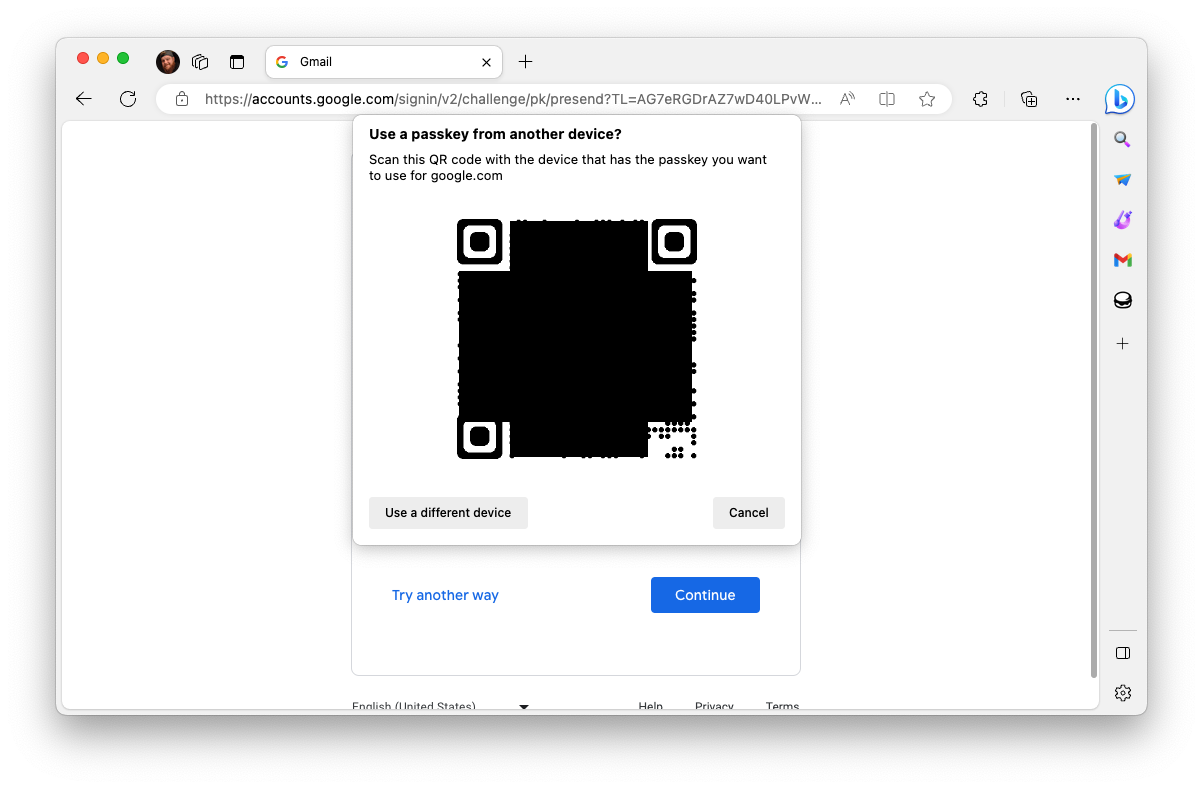
I al cap d'un moment o dos, s'iniciarà la sessió amb el vostre compte de Google. Diversos llocs web i serveis diferents ja ofereixen suport per a les claus de pas. A més de Google i Apple, alguns dels altres llocs web que poden fer ús de les claus de seguretat inclouen Best Buy, eBay, Cloudflare, PayPal i molt més.
Com eliminar una clau d'accés
De tant en tant, podeu decidir que voleu eliminar una clau d'accés del vostre compte de Google. Això podria ser perquè no voleu que un telèfon o una tauleta antics puguin utilitzar-se com a clau de pas si actualitzeu a un model més nou. Afortunadament, Google facilita l'eliminació d'una contrasenya del vostre compte de Google.
- Obriu el navegador Chrome , Safari o Microsoft Edge al vostre ordinador.
- Navegueu a g.co/passkeys .
- Assegureu-vos que hàgiu iniciat la sessió al compte de Google correcte.
- Desplaceu-vos cap avall fins a arribar a la secció Claus de contrasenya que heu creat .
- Feu clic a la icona X a la part dreta del dispositiu que voleu eliminar.

Els passos per eliminar una clau d'accés són lleugerament diferents si proveu d'eliminar un dispositiu Android. Els dispositius Android generen i creen automàticament claus de contrasenya perquè les utilitzeu quan inicieu la sessió amb el vostre compte de Google. A continuació s'explica com eliminar aquestes claus de pas:
- Obriu el navegador Chrome , Safari o Microsoft Edge al vostre ordinador.
- Navegueu a g.co/passkeys .
- Assegureu-vos que hàgiu iniciat la sessió al compte de Google correcte.
- A la secció Claus de pas creades automàticament , feu clic al botó Gestiona dispositius .
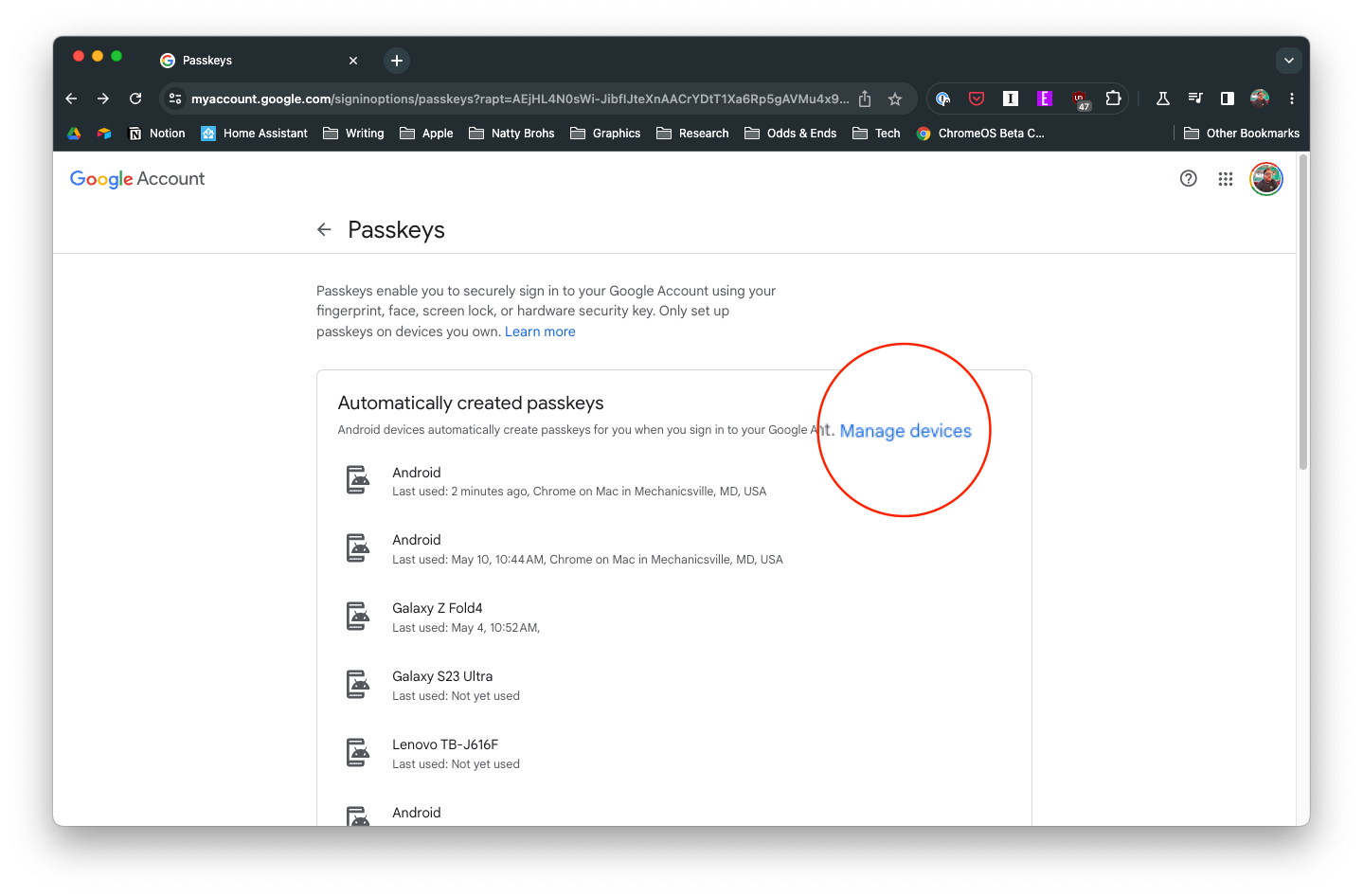
- A la pàgina Els vostres dispositius , localitzeu i seleccioneu el dispositiu que voleu eliminar.
- Feu clic al botó Tancar la sessió .
- Torna a fer clic a Tanca la sessió per confirmar.
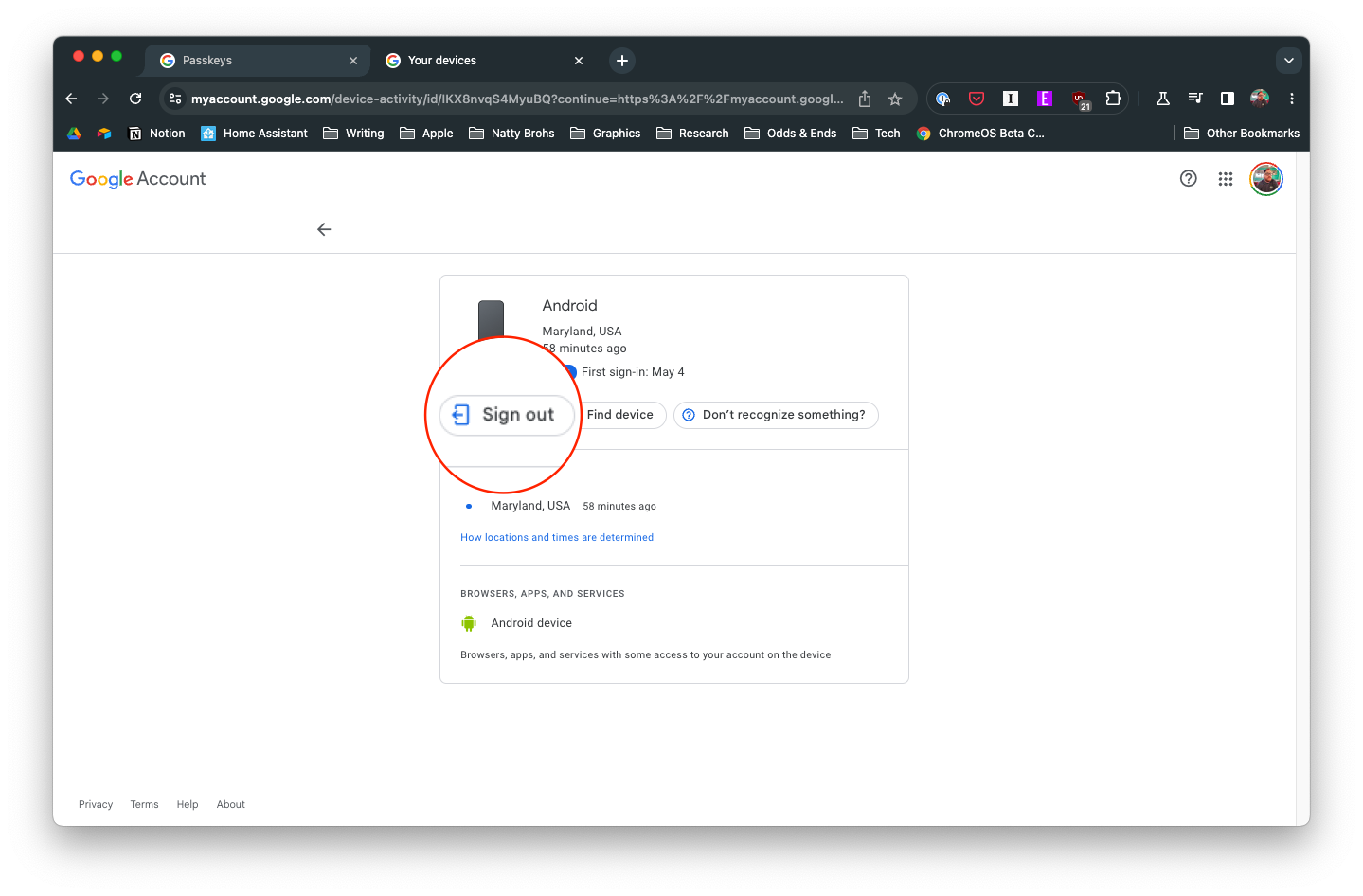
A partir d'ara, l'única manera en què podreu utilitzar el mateix dispositiu com a clau de pas en el futur és tornar a iniciar la sessió al vostre compte de Google.